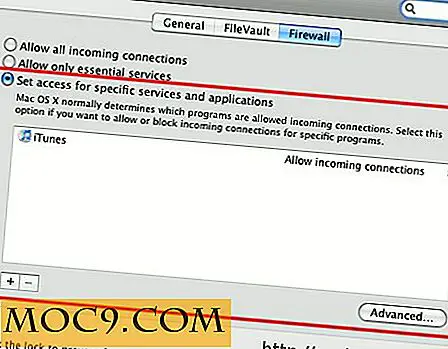Slik øker hastigheten på avsluttingsprosessen i OS X
Jeg pleier å bare sette min Mac i dvale ved å lukke lokket, slik at den umiddelbart er klar til bruk når jeg trenger å bruke den. Det er imidlertid godt å stenge det en gang i mellom. Nå, for den siste uken, har jeg satt riktig Mac ned på riktig måte. Saken er, jeg har lagt merke til at min Mac tar rundt 30 sekunder for å slå av, noe som er langt lenger enn standarden 3-10 sekunder der den skal lukkes. Det er ikke dødelig, men ganske irriterende.
Jeg begynte å lure på om dette kan ha noe å gjøre med de mange programmene jeg bruker. Når du slår av Mac, vil OS X forsøke å avslutte ulike programmer og bakgrunnstjenester. Noen ganger venter OS X på en interaksjon som for eksempel lagring av et dokument, men i andre tilfeller er det fordi bakgrunnstjenestene har sluttet å svare, og systemet venter en forhåndsbestemt tid før de tvinger dem til å slutte. Dette kan føre til at Macen din tar det svært lenge for å slå av.

Hvis Mac-maskinen din også støter på lange nedlegginger, kan det være et problem forårsaket av enkelte apper eller noen som ikke reagerer på bakgrunnsprosesser. Prøv følgende to feilrettinger for å få tilbake en kort nedleggelsestid:
1. Slå av med 'Åpne Windows når du logger inn igjen':
Denne prosessen fungerer riktig med nesten alle Macene tilgjengelig i markedet i dag. Det er også veldig enkelt, mye enklere enn den andre feilen vi hadde nevnt. Følg bare trinnene nedenfor for å få en rask nedleggelse på Mac-en.
1. Slå av Macen din med " Åpne vinduene når du logger deg tilbake i alternativet " merket:

2. Slå på maskinen på nytt.

3. Slå igjen Macen din på nytt med ' Åpne vinduene når du logger deg inn igjen' i alternativet, ikke merket:

Du bør nå oppleve en raskere avslutningstid. Men hvis denne metoden ikke fungerer for deg, kan du prøve den mer avanserte løsningen som er beskrevet nedenfor.
2. Endre standardtid for OS X for å avslutte prosesser
Som standard har Apple satt OS X for å vente på at apper og bakgrunnsprosesser skal ende opp på egen hånd. Hvis dette ikke er tilfelle, sender systemet et drepssignal etter en ventetid på 20 sekunder. Og hvis Mac-maskinen kjører forskjellige prosesser, kan disse totale avslutningstider utvides til et antall minutter.
En enkel løsning er å endre standard 20 sekunder til en lavere verdi; gjør at Macen utvider disse prosessene tidligere. Vi anbefaler aldri å tvinge slutter for apper, siden systemet allerede er klar for dette i nedleggelse. Men dette kan resultere i en raskere nedleggelsestid, og OS X vil tvinge opp disse appene etter 20 sekunder, så hvorfor ikke prøve den.

launchd administrerer tidsavbruddsperioden for alle prosessene. Ved å instruere launchd å forkorte denne tidsperioden, kan du raskt øke nedleggelsestidene med betydelig tid.
I kommandoene nedenfor endrer vi tidsavbruddsverdien til 5 sekunder, noe som betyr at OS X vil vente i 5 sekunder før det blir kraftig å drepe prosesser under nedleggelse. Hvis du tror at 5 sekunder er for kort tidsperiode, kan du endre denne verdien til et heltall som er større enn null. Åpne en terminal (Application -> Utilities) og skriv inn følgende kommandoer:
sudo standardinnstillinger skriv /System/Library/LaunchDaemons/com.apple.coreservices.appleevents ExitTimeOut -int 5 sudo standard skriv /System/Library/LaunchDaemons/com.apple.securityd ExitTimeOut -int 5 sudo standardinnstillinger skriv / System / Library / LaunchDaemons / com.apple.mDNSResponder ExitTimeOut -int 5 sudo standard skriv /System/Library/LaunchDaemons/com.apple.diskarbitrationd ExitTimeOut -int 5 sudo standard skriv /System/Library/LaunchAgents/com.apple.coreservices.appleid.authentication ExitTimeOut -int 5

Hver av disse kommandoene er skilt for hver av prosessene nevnt ovenfor. Når du er ferdig, start datamaskinen på nytt, og se om dette forbedrer nedleggelsestidene dine eller ikke.
Hvis du vil angre disse handlingene, og returnere drepeappetiden til 20 sekunder, kjør du bare kommandoene igjen, men med en verdi på 20.